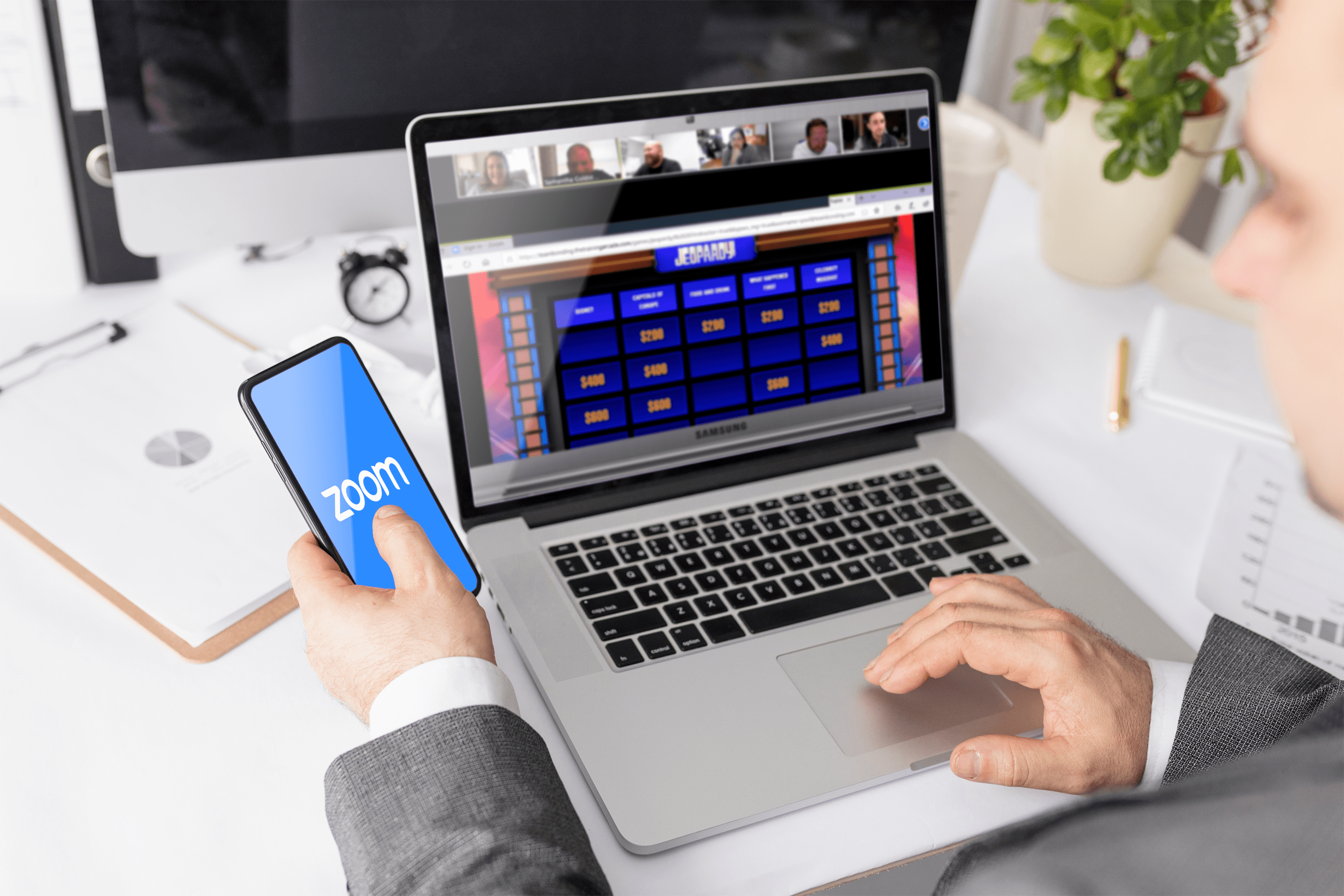VMwareUnlockerを使用してWindows10でMacOSXを実行する方法
VMware Unlockerは、VMWareまたはVirtualBoxを使用してMac OSXを任意のコンピューターにインストールしてHackintoshを作成できるようにするプログラムです。 Mac OS Xをいじりたいが、ハードウェアに割増料金を払いたくない場合は、これがその方法です。多くのIntelベースのコンピュータにMacOS Xをインストールして使用し、心ゆくまで実験することができます。このチュートリアルでは、VMwareUnlockerを使用してWindows10でMacOSXを実行する方法について説明します。

Hackintoshは、通常のPCなどのApple以外のデバイスにMac OSXをインストールするための一般的な用語です。 OSはAppleとほとんど同じように機能しますが、仮想マシン内で動作します。これらの指示に正確に従う限り、本物のMacとHackintoshの間で使いやすさと実用性の点で違いに気付かないはずです。
Windows 10を実行しているIntelベースのコンピューターが必要です。UEFI/ BIOS、VMware Unlockerのコピー、7-Zip、およびVMware用Mac OSXで仮想化を有効にする必要があります。 Mac OS Xのソースはたくさんあり、私は1つにしかリンクしていません。別のものを使用したい場合は、VMwareおよびHackintoshのセットアップと互換性がある限り、すべて問題ありません。このバージョンのMacOS XはYosemiteであり、VMwareUnlockerで使用するためのVMwareOSXファイルが付属しています。

すべてを設定する
Intel PCをお持ちで、上記のファイルをダウンロードしている場合は、開始できます。 Mac OSXのダウンロードは約6GBであるため、まだダウンロードしていない場合は、事前にダウンロードを開始することをお勧めします。
準備ができたら、始めましょう。
- コンピューターを再起動し、UEFI / BIOSにロードします。これにアクセスするには、キーボードが点灯したらDeleteキーを押します。
- BIOS内の仮想化の場所に移動して有効にします。さまざまなメーカーがさまざまな場所にそれを置いているので、あなたのものを見つけるために探索してください。
- 有効にしたら、Windowsを起動します。
- ここからVMwareWorkstationをインストールします。
- 7-Zipまたはその他の無料のアーカイブツールをまだインストールしていない場合はインストールします。
- VMware Unlockerをダウンロードし、どこかに解凍してインストールします。 VMware Workstationにパッチを適用して、Mac OSXをロードします。
- Mac OS Xフォルダーを開き、管理者としてwin-install.cmdとwin-update-tools.cmdの両方を実行します。
- VMware Workstationを開き、[仮想マシンを開く]を選択します。
- ダウンロードしたMacOS XVMXファイルを選択して開きます。
- [VMwareWorkstation内の仮想マシン設定の編集]を選択します。
- [オプションとバージョン]を選択し、Mac OS X10.7に設定します。
- メモリ、ディスク容量など、適切と思われるその他のオプションを変更します。
- 準備ができたら、[電源]と[ゲストの起動]を選択します。
- 表示されるMacOSXインストールウィザードに従います。数分かかりますが、とても良いです。
- VMware Workstationに戻り、[設定]を選択します。
- CD / DVDに移動し、ダウンロードしたMac OSXフォルダー内からdarwin.isoファイルを参照します。
- 上部の[接続済み]の横にあるチェックボックスをオンにします。
- Mac OS Xに戻ると、VMwareToolsのポップアップが表示されます。そうでない場合は、VMを再起動します。
- プロンプトが表示されたらVMwareToolsをインストールし、再起動します。
- VMware Workstationに戻り、[設定]を選択します。
- CD / DVDに移動し、Mac OSXフォルダー内からBeamOff.isoファイルを参照します。
- Mac OS Xでは、[システム環境設定]と[ユーザーとグループ]に移動します。
- アカウントを選択してから、ログインアイテムを選択します。
- 左側の小さな「+」アイコンを選択し、BeamOffを選択します。
- プロンプトが表示されたら再起動します。

これで、Hackintoshが完全に機能するはずです。 Mac OS Xソースとしてアップロードされたファイルに応じて、YosemiteまたはElCapitanを実行している可能性があります。この記事がしばらく公開されている場合は、まったく別のものである可能性があります。 OS Xから更新を実行するように求められた場合は、安全に実行できます。この方法を使用してMacOS Xをインストールすると、ElCapitanにアップグレードするように求められました。少し時間がかかりましたが、問題なくインストールして動作しました。
BeamOffはオプションであり、主にWebサイトのパフォーマンスを向上させるために機能します。ハイスペックPCを実行している場合は、インストールする必要がない場合がありますが、Hackintoshのパフォーマンスが低下していることに気付いた場合は、インストールして、違いが生じるかどうかを確認してください。
この方法は厳密には合法ではないため、独自のHackintoshを構築するかどうかについては独自の判断を使用する必要があります。 TechJunkieはそれを推奨したり容認したりしていませんが、知識はすべての人に無料であり、あなたがそれをするつもりなら、あなたはそれを正しく行うほうがよいでしょう。
VMwareUnlockerを使用してWindows10でMacOSXを実行する方法はこれですべてです。試しましたか?何か問題がありましたか?以下にあなたの経験について教えてください。